
In der Welt von Linux steht Benutzerfreundlichkeit oft an erster Stelle, doch manchmal begegnet man Herausforderungen, die sowohl für Anfänger als auch für erfahrene Nutzer knifflig sein können. Ein solches Problem, das Nutzer von Linux Mint manchmal erleben, ist die Unfähigkeit, sich über die grafische Benutzeroberfläche anzumelden – ein Szenario, in dem das System nach Eingabe des Passworts die Anmeldung verweigert und den Nutzer wieder zum Anmeldebildschirm zurückführt. In diesem Blogbeitrag erforschen wir die Ursachen dieses Problems und bieten einen detaillierten Leitfaden zur Behebung.
Ursachen für Anmeldeprobleme:
Anmeldeprobleme in Linux Mint können durch verschiedene Faktoren verursacht werden, darunter beschädigte Benutzerkonfigurationsdateien, Probleme mit dem Display-Manager, fehlerhafte Berechtigungen oder beschädigte Systemdateien.
Schritt 1: Überprüfen der .Xauthority-Datei
Die .Xauthority-Datei ist für die Authentifizierung bei der grafischen Sitzung zuständig. Wenn diese Datei beschädigt ist oder falsche Berechtigungen hat, kann dies zu Anmeldeproblemen führen. Oft kann mit diesem Schritt das Problem bereits gelöst werden. So behebst du das Problem:
Starte das System neu. Noch bevor du versucht dich in der grafischen Oberfläche anzumelden, drücke STRG+ALT+F2, um eine Terminalfenster zu öffnen. Nun kannst du dich mit deinen Benutzerdaten einloggen.
Gib den Befehl mv ~/.Xauthority ~/.Xauthority.backup ein. Dieser Befehl bewirkt, dass die durch einen Punkt versteckte Datei Xauthority Datei umbenannt wird. Grundsätzlich sollte man Systemdateien erst einmal nie löschen! Nutzt lieber die Möglichkeit, die Datei umzubenennen und im Notfall wieder darauf zurückgreifen zu können.
Jetzt musst du das System noch mit dem Befehl reboot neu starten. Im Idealfall sind deine Probleme schon gelöst und du kannst dich wieder wie gewohnt an Linux (Mint) anmelden.
Schritt 2: Home-Verzeichnisberechtigungen überprüfen
Falsche Berechtigungen in deinem Home-Verzeichnis können ebenfalls Anmeldeprobleme verursachen. So stellst du die richtigen Berechtigungen wieder her:
Öffne ein Terminal mit STRG+ALT+F2 wie in Schritt 1 und logge dich auf dem Terminal ein.
Führe den Befehl sudo chown -R $USER:$USER ~ aus.
Starte das System mit dem Befehl reboot neu und prüfe, ob das Problem gelöst ist.
Schritt 3: Wiederherstellung der Desktop-Umgebung
Wenn alle anderen Schritte fehlschlagen, kann die Neuinstallation der Desktop-Umgebung die Lösung sein:
Öffne ein Terminal mit STRG-ALT-F2.
Für Cinnamon führe sudo apt-get install –reinstall cinnamon aus.
Erstelle vorher aber, sofern möglich, ein Backup aller deienr Dateien!
Schritt 4: Erstelle ein neues Benutzerkonto
Um zu testen, ob das Problem benutzerspezifisch ist, erstelle ein neues Benutzerkonto:
Öffne ein Terminal.
Führe den Befehl sudo adduser neuerbenutzer aus und folge den Anweisungen.
Melde dich mit dem neuen Konto an und überprüfe, ob das Problem weiterhin besteht.
Diese Schritte sollten die meisten Anmeldeprobleme bei Linux Mint beheben. Es ist wichtig zu beachten, dass die Problembehebung in Linux oft ein Prozess des Ausprobierens ist, und es kann sein, dass mehrere Lösungsansätze kombiniert werden müssen. Wenn das Problem weiterhin besteht, könnte eine detaillierte Suche in Linux-Foren oder das Einholen von Hilfe aus der Linux-Community weitere Lösungsansätze bieten.


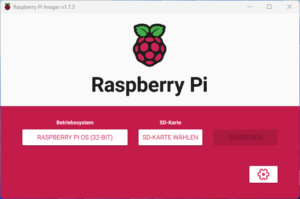
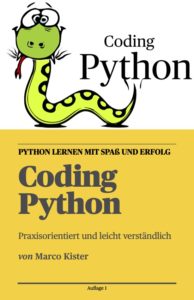
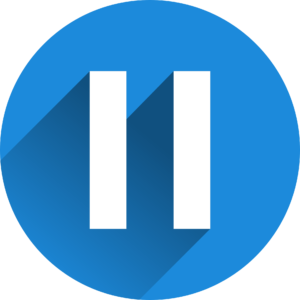
Hallo,
bitte befreien Sie mich von dem AVIRA Antivirus, will das ich das instaliere! das blockiert mir mein Komputer,
ich muss ausschalten durch erzwingen, dann erst geht weiter,
Was hier bitte hat Avira zu suchen?
Ps; davo hatte ich Ubuntu, dort gabs diese Problemme nicht, aber Win 11 hat blockiert, deswegen bin ich bei Linux Mint, gefählt mir gut, Danke. Nur die Avira macht mir das Leben schwer!
MfG
Cerajewski
aus Bremen.
Hallo Cerajewski. Du hattest Ubuntu auf dem Rechner. Standardmässig wird Avira nicht bei Linux Mint mitinstalliert. Das Paket kann man natürlich über die Paketverwaltung deinstallieren. Wenn die grafische Oberfläche nicht geht, könntest du mit STRG + ALT + F2 eventuell in ein Terminal-Fenster wechseln und dort mit dem Befehl sudo apt remove avira entfernen. Sollte so ganz gut funktionieren. Es gibt dann noch andere Möglichkeiten, aber das sprengt erst einmal hier den Rahmen 😉 Probiere es mal aus und lass es mich wissen, ob es geklappt hat.
Hi Marco,
ich hatte tatsächlich ein Anmeldeproblem & der Tipp mit dem neuen Benutzerkonto hat funktioniert. Ein paar Einstellung sind weg aber einige zusätzlich von mir installierte Apps sind noch da.
Wie bekomme ich nun wieder Zugriff auf meinen alten Benutzer bzw. was kann ich machen, dass die Anmeldung wieder funktioniert? Danke schonmal!
MfG Danny
Hi Danny, es freut mich, dass der Tipp mit dem neuen Benutzerkonto geholfen hat! Dein altes Konto sollte noch vorhanden sein, wenn du es nicht gelöscht hast. Öffne ein Terminal-Fenster und gib einmal ls /home ein und schaue, ob dein altes Benutzerprofil vorhanden ist.
Du kannst versuchen die Dateiberechtigungen zu prüfen zu korrigieren:
sudo chown -R alter-benutzername:alter-benutzername /home/alter-benutzername
Grafische Einstellungen zurücksetzen
cd /home/alter-benutzername
mv .config .config_backup
mv .cache .cache_backup
Neustart und testen…
Danach bleibt nur noch:
Login-Probleme analysieren
cat /var/log/auth.log | grep alter-benutzername
Falls nichts hilft der Versuch das alte Benutzerkonto in das neue einzuspielen. Lege aber zur Sicherheit noch ein neues anderes Konto an!!!
sudo cp -R /home/alter-benutzername /home/neuer-benutzername
sudo chown -R neuer-benutzername:neuer-benutzername /home/neuer-benutzername
Viel Erfolg
herzlichen Dank, bei mir hat das anlegen eines neuen Benutzers geholfen. mein System wird nicht mehr unterstützt. ich muss aktualisieren. liebe Grüße Timo
super freut mich 😉